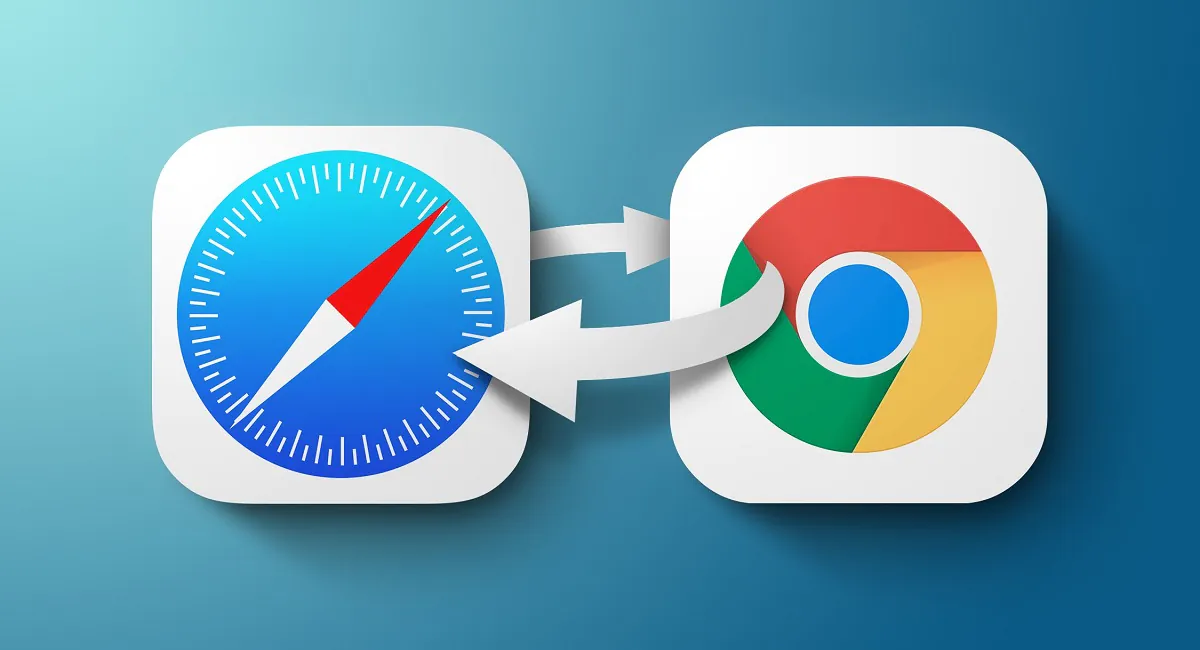
Dopo tanti anni di attesa Apple consentito di modificare il browser di sistema standard in iPhone che iPad. Ti mostreremo invece come impostare un altro browser predefinito Safari.
Durante molti anni Apple era molto prudente riguardo a tutte le modifiche al sistema e alle modifiche introdotte dall'utente. L'azienda ha compiuto ogni sforzo per promuovere i propri servizi, applicazioni e impostazioni di sistema. Ad alcuni utenti è piaciuto, ma per alcune di queste azioni ha causato incomprensioni e talvolta persino rabbia. Immagina, per molto tempo, che gli utenti iPhone non possano nemmeno cambiare la tastiera predefinita sul proprio dispositivo.
З premiere delle ultime versioni di iOS 14 e iPadOS 14 Apple intende allentare un po' le restrizioni. Dopo l'aggiornamento, gli utenti potranno scegliere il browser Web e l'e-mail predefiniti.
Naturalmente, tutto non può essere così semplice come sembra. Innanzitutto, gli sviluppatori devono apportare alcune modifiche ai loro browser Web per iOS 14 / iPadOS 14 per consentire l'impostazione del browser predefinito. Ciò richiede un po' di tempo e il permesso di se stessa Apple. Browser predefinito nei sistemi operativi Apple è responsabile dell'apertura di collegamenti in qualsiasi punto del sistema operativo. Finora questa operazione veniva eseguita utilizzando Safari. Nell'azienda Apple capire che con la comparsa di un nuovo browser predefinito, non saranno in grado di tenere tutto sotto controllo, inclusa la sicurezza del dispositivo. Ma la decisione è stata presa, quindi non si torna indietro.
Ma è già noto che il primo browser web per iOS/iPadOS, installabile di default al posto di Safari, è il browser più diffuso al mondo, Google Chrome.
Nella guida rapida di oggi, ti mostreremo come modificare il browser Web predefinito su iOS 14 / iPadOS 14.
Innanzitutto, devi assicurarti che il tuo iPhone o iPad sia aggiornato all'ultima versione di iOS 14 / iPadOS 14. Verificarlo è abbastanza semplice, basta seguire alcuni semplici passaggi.
Leggi anche: LiDAR in iPhone 12 Pro: cos'è e perché?
Se il tuo dispositivo non è stato ancora aggiornato, fallo nella stessa scheda generale, aprendo l'opzione Aggiornamento software. Pochi minuti e la nuova versione di iOS 14 / iPadOS 14 verrà installata sul tuo iPhone.
Prima di poter utilizzare Google Chrome come browser predefinito, devi scaricarlo dall'App Store.
Dopo aver scaricato e installato, procedi esattamente con la procedura di cui abbiamo bisogno, ovvero installa Google Chrome come browser predefinito sul tuo iPhone/iPad.
Ora non ti resta che seguire alcuni semplici passaggi:
Ecco fatto, Google Chrome è ora il browser predefinito sul tuo iPhone/iPad. Ora sarà responsabile dell'apertura dei collegamenti in qualsiasi punto del sistema operativo del telefono.
Leggi anche: Revisione Apple iPhone 12 Pro Max: lo strumento di lavoro perfetto
Lascia un Commento